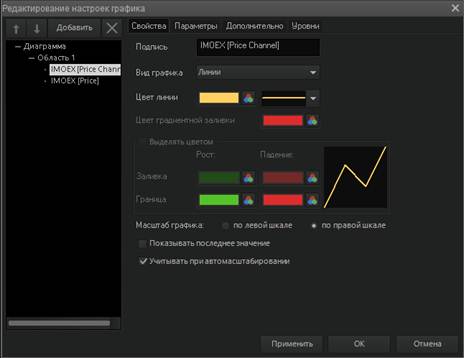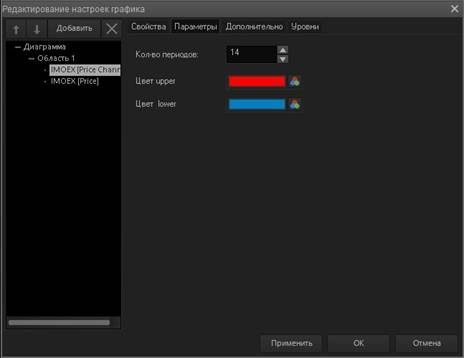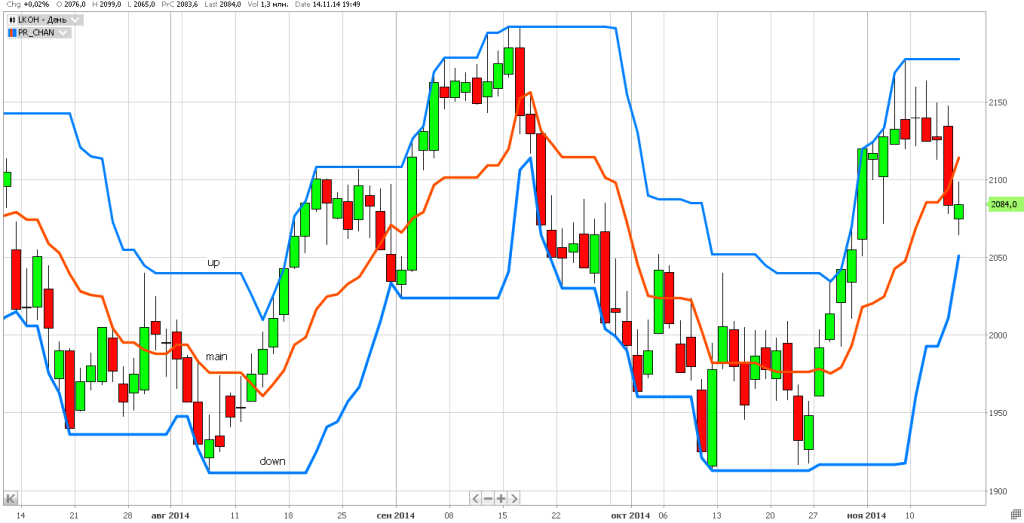Fiyat Kanalı göstergesi, 40 yıldan uzun bir süre önce Amerikalı bir işadamı R. Donchyan tarafından icat edildi. Tüccarlar, sinyalleri klasik fiyat kanalı stratejisi tarafından dikkate alınan güvenilir bir araç olarak görüyorlar. Trend gücü ve satış hacmi göstergeleri ile birlikte oldukça etkili olabilir. 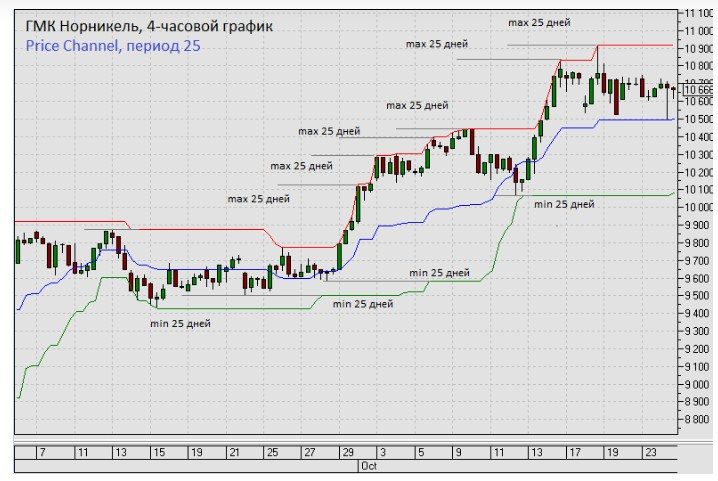
- Fiyat Kanalı göstergesi nedir
- Gösterge hesaplama formülü
- Donchian Channel göstergesini kullanmanın artıları ve eksileri
- temel ayarlar
- Fiyat Kanalı Göstergesine dayalı ticaret stratejileri
- Gösterge ne zaman kullanılır?
- Popüler terminallerde fiyat kanallarına göre alım satım – Fiyat Kanalı nasıl kullanılır
- MT4 için Fiyat Kanalı Göstergesi
- Quik’te bir fiyat kanalı oluşturma
Fiyat Kanalı göstergesi nedir
Fiyat Kanalı Göstergesi (PC) veya fiyat kanalı göstergesi (Fiyat Kanalı), bir varlığın aşırı satım veya aşırı alım alanlarını belirleyen bir tür Zarftır.
Ticarette bir fiyat kanalı, fiyatın sürekli hareket ettiği bir “koridor” dur. Sınırları, destek ve direnç çizgileriyle çizilir.
PC göstergesi, seçilen aralık için yerel maksimum ve minimum fiyatları yansıtan çizgilerle seçilen fiyat aralığını sınırlar. Ayrıca kanal içinde, genel hareket yönünü gösteren bir merkezi eksen oluşturulmuştur. Fiyat Kanalı Göstergesi 2 işlevi yerine getirir:
- trendin yönünü gösterir;
- üst veya alt sınırlar boyunca fiyat kırılmaları hakkında sinyaller verir.
Gösterge hesaplama formülü
Fiyat kanalının sınırlarını çizerken, Fiyat Kanalı Göstergesi n dönemi için en son yerel en yüksek ve en düşük değerleri dikkate alır.
Üst sınır, seçilen aralık için en yüksek fiyatı yansıtır:
Price_Channel_Upper = Maks(FiyatYüksek(n))
Alt sınır, aynı dönem için minimum varlık fiyatını gösterir:
Fiyat_Kanal_Düşük = Min(FiyatDüşük(n));
Merkez çizgi, üst ve alt limitlerin değerleri arasındaki aritmetik ortalamadır (Fiyat Kanalının tüm sürümleri için hesaplanmaz):
Price_Channel_Middle= (Price_Channel_Upper+Price_Channel_Lower)/2)Ekstremum, seçilen zaman aralığında ilgili olduğu sürece, yatay temel çizgiler oluşturulur. Değiştiğinde, grafik yeni en yüksek veya en düşük değere göre yeniden oluşturulur. 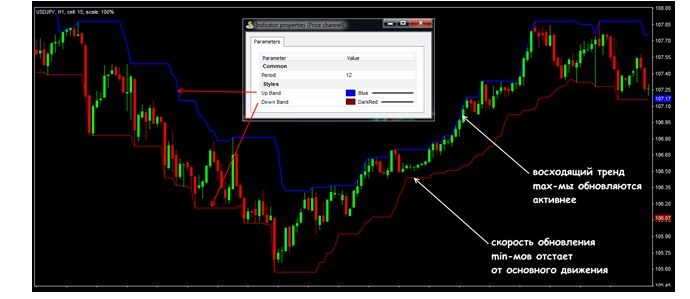
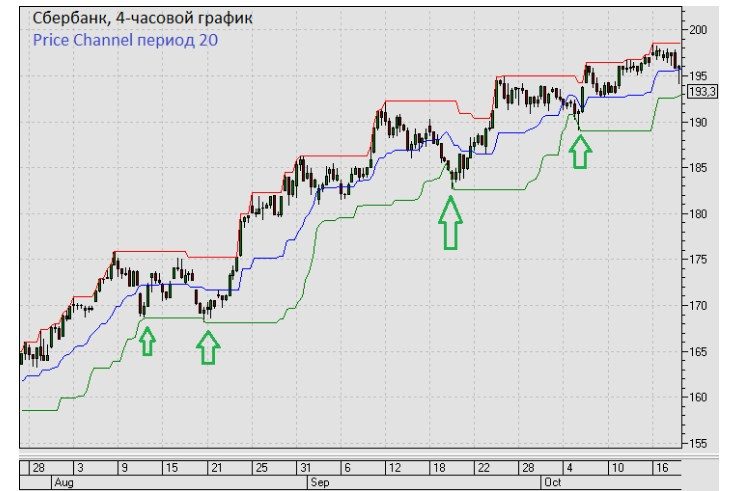
Donchian Channel göstergesini kullanmanın artıları ve eksileri
PC, kullanımı çeşitli avantajlar sağlayan etkili bir gösterge olarak kabul edilir:
- farklı zaman dilimleri için fiyat kanalı sınırlarının hızlı inşası;
- trendin yönünü görme yeteneği;
- düz alanların gösterilmesi.
Çoğu trend göstergesi tarafından kullanılan hareketli ortalamaların aksine, PC taban çizgileri küçük dalgalanmaları hesaba katmaz. Bu da önemli bir artı çünkü. önemsiz sapmalara dikkati dağıtmak, zaman kaybına ve en kötü durumda yanlış sonuçlara yol açar. Göstergenin tek önemli dezavantajı, genellikle kesintileri zamanında tahmin etmeyi zorlaştıran temel çizgilerin hızlı ayarlanmasıdır. Bununla birlikte, bu sorun ek araçlar kullanılarak etkin bir şekilde çözülebilir: oynaklık göstergeleri, trend gücü, dikey hacimler. Örneğin, İşlem Fiyatı Kanalı Algoritması Dikey Hacmi iyi sonuçlar gösterir. Fiyat hareketiyle birlikte dikey hacim verileri, trend değişikliklerini etkili bir şekilde tahmin edebilir. Örneğin, her iki gösterge de artarsa, o zaman yüksek bir olasılıkla yükseliş trendi devam edecek. Aksine, hacim ve fiyatlardaki düşüş düşüş eğilimini öngörür.
temel ayarlar
Enstrümanı kurarken, yalnızca bir parametre kullanılır – ekstremumun dikkate alındığı zaman periyotlarının (şamdanlar) sayısı. 14 değeri geleneksel olarak atanır, ancak seçilen zaman dilimine bağlı olarak değişir. Kısa bir dönemde, grafik çok sık yeniden oluşturulur, uzun bir süre boyunca – yavaş yavaş, fiyat kanalındaki yeni seviyeleri görmezden gelir. Deneyimli tüccarlar genellikle farklı dönemlere sahip bir grafikte birkaç fiyat kanalını üst üste getirir. Bu, daha iyi tahminlere izin verir. Ancak bu taktik, çok sayıda sinyal alırken kolayca kafası karışabilen ve verimsiz ticaret kararları veren yeni başlayanlar için uygun değildir. 
Fiyat Kanalı Göstergesine dayalı ticaret stratejileri
Klasik Fiyat Kanalı ticareti 2 ana yöntem kullanır: fiyat aralığında çalışmak ve seviyeler kırıldığında işlemler. Bu yaklaşımlar çerçevesinde, ilgili sinyaller göründüğünde belirli işlemlerin yürütülmesini dikte eden 4 temel kural vardır.
| Operasyon | Harekete geçmek için sinyal |
| Satın alma | Fiyat üst seviyenin üzerinde 20 periyotla kapanıyor |
| Satış | Fiyat, 20’lik bir süre ile alt sınırı aşıyor |
| Uzun (uzun) pozisyonları kapatmak | Alt sınır beşinci dönemden sonra yeniden inşa edildi |
| Kısa (kısa) pozisyonların kapatılması | Beşinci dönemden sonra üst sınır yeniden inşa edildi. |
Klasik Fiyat Kanalı stratejisi, merkez eksenin arkasında kapanan önceki 2 mumun ardından üçüncü mumun açılışında bir işlem açmayı içerir. Aynı zamanda, Stop Loss, orta çizgiyi ilk kez kıran mumun minimum fiyatına karşılık gelen seviyeye ayarlanır.
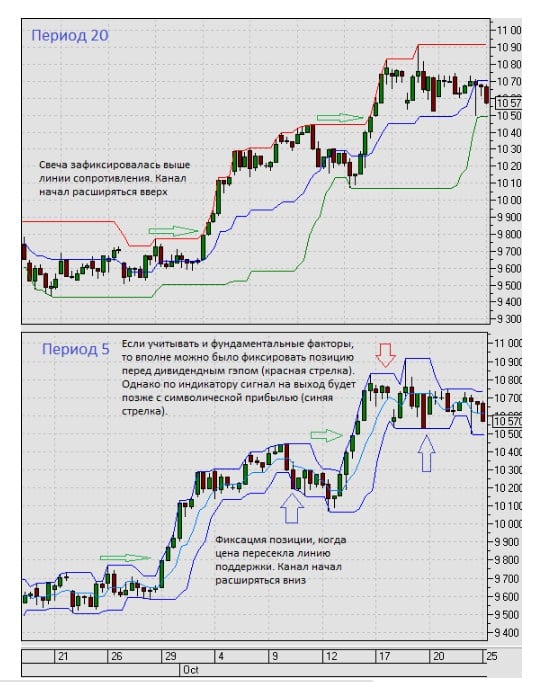

Fibonacci: tersine çevirme sistemi
Gösterge ne zaman kullanılır?
Fiyat kanalları aracılığıyla ticaret, dahil. Bir PC göstergesi kullanarak, işlemlerin aciliyetine bakılmaksızın herhangi bir pazarda gerçekleştirilebilir. Genellikle çeşitli ticaret sistemleri için teknik bir temel olarak kullanılır: hem trend hem de karşı trend.
Popüler terminallerde fiyat kanallarına göre alım satım – Fiyat Kanalı nasıl kullanılır
Fiyat kanalı, herhangi bir ticaret terminalinde kullanılabilecek bir göstergedir. Her yazılım paketinde yapılandırması sezgisel ve basittir. Fiyat Kanalı göstergesini önceden indirmeniz gerekiyor çünkü. çoğu arabirimin standart paketine dahil değildir.
MT4 için Fiyat Kanalı Göstergesi
MetaTrader yazılım paketi, tüccarlar arasında en popüler olanıdır. PC’nizi sadece birkaç dakika içinde kurmanıza ve yapılandırmanıza izin verir.

ve “Veri dizinini aç” alt öğesini seçin. Görünen pencerede “MQL4” klasörüne, ardından gösterge kurulum dosyasının kopyalandığı “Göstergeler”e gidin. Terminalin gezgininde “Göstergeler” klasörünü bulun. Farenin sağ tuşuyla üzerine tıklayın ve güncelleme öğesini seçin. Ardından katalog listesinden Fiyat Kanalını bulun ve farenin sol tuşuna çift tıklayarak açın. Ön ayar penceresi görünecektir. “Genel” sekmesinde, “DLL içe aktarmaya izin ver” öğesinin yanındaki kutuyu işaretlediğinizden emin olun.
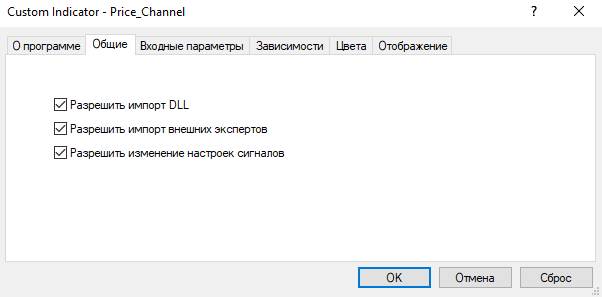
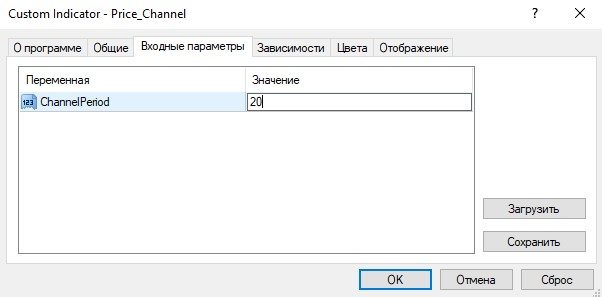
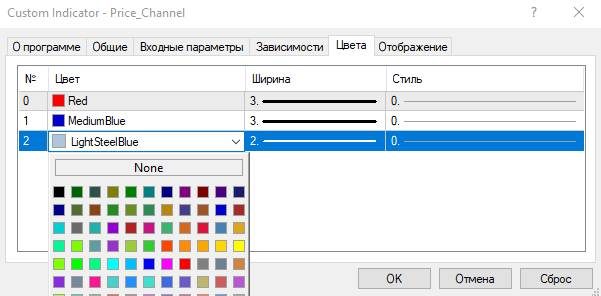
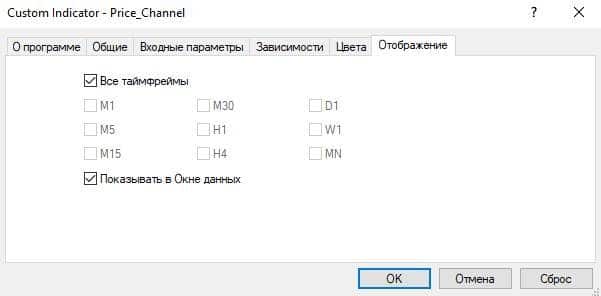
Quik’te bir fiyat kanalı oluşturma
Quik programı da popülerdir ve birçok büyük broker tarafından kullanılır. Terminal içinde bir PC kurmakla uğraşmak MetaTrader kullanmak kadar kolaydır.
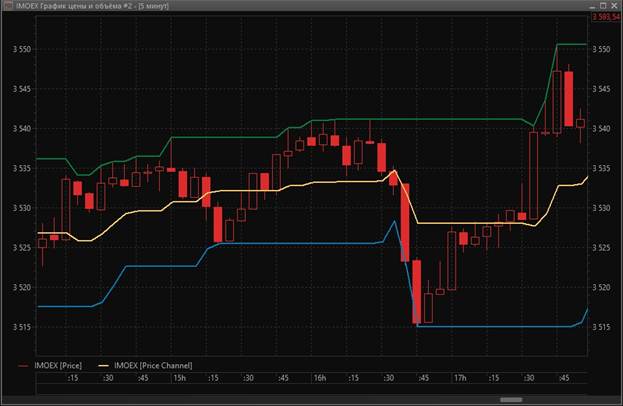
Quik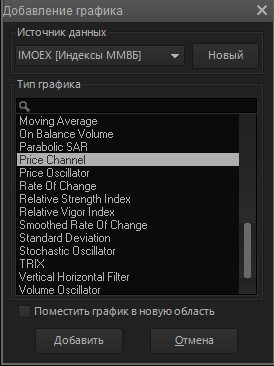
ve ayarlanması gerekiyor. Bunun için grafik alanında farenin sol tuşuna çift tıklayın, açılan pencerede fiyat kanalının oluştuğu finansal aracın adının olduğu kalemi seçin. Yukarıdaki örnekte, “IMOEX (Fiyat Kanalı)” adlı bir dizedir.